CAD如何画出矩形倒角?
设·集合小编 发布时间:2023-03-17 22:41:07 776次最后更新:2024-03-08 11:25:57
CAD如何画出矩形倒角?很多新手都不知道应该如何操作,那么在这里向大家传授一招可以轻松快速的绘制出矩形倒角的方法,而不用先画好矩形再一步一步的倒角,节约了许多时间。
工具/软件
电脑型号:联想(Lenovo)天逸510S; 系统版本:Windows7; 软件版本:CAD2014
方法/步骤
第1步
首先让我们打开软件,进入“Auto CAD经典界面”。
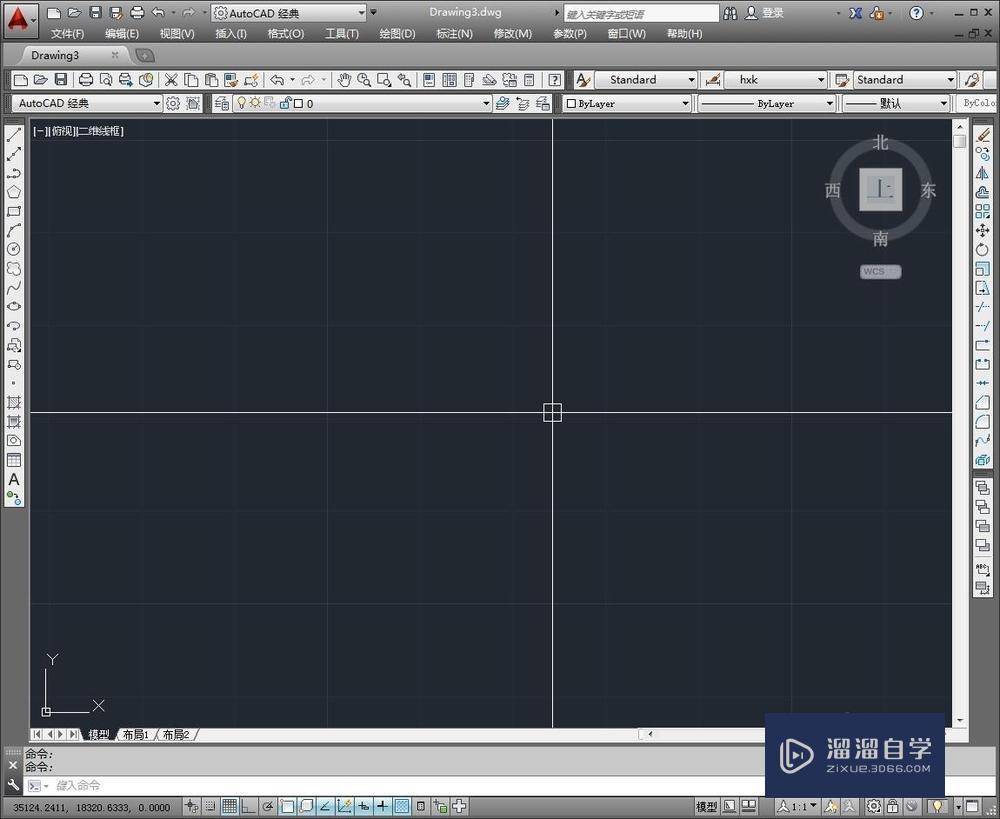
第2步
然后开始绘制矩形,矩形的绘制有两种方法,点击左侧工具栏的图标或者直接输入公式“rec”再按空格键。

第3步
进入了矩形绘制界面后,关键来了,根据下方命令的提示输入字符,现在是倒角的学习,我们直接输入“C”后空格确定。

第4步
后面我们就开始绘制简易倒角啦,首先它会提示你输入第一个倒角距离,在这里我输入的是“3”。

第5步
接着要我们输入第二个倒角的距离,这里的数值决定了你的倒角是否规整,接着输入“3”,你会看到一个四角倒角为3的漂亮矩形。输入其它值,你会发现倒角比较凌乱。

第6步
我们将倒角值指定完成,接下来就开始画矩形了,矩形的两种画法可参照我的其它经验,这里就随意点击一个位置。

第7步
拖动鼠标,这时我们看到,有着整齐倒角的矩形就出来了,现在我们指定第二点的位置。完成这个矩形。
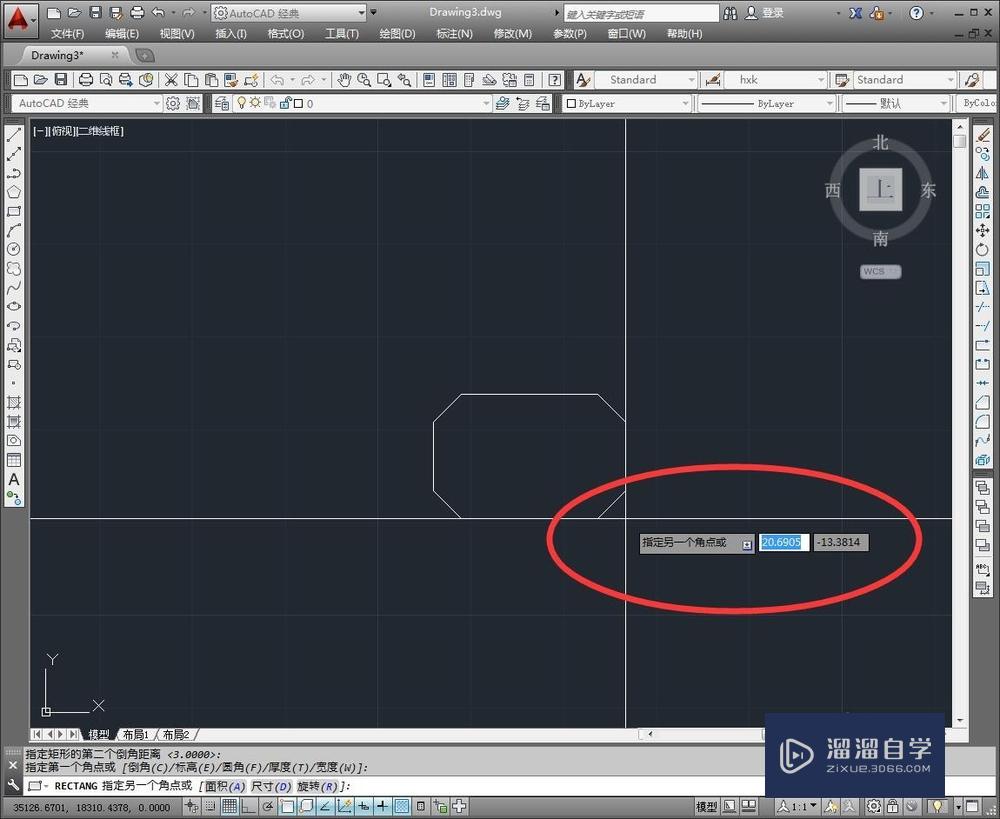
第8步
现在我们完成了,横竖倒角值为3的矩形,是不是比较简单呢?

温馨提示
好了,以上就是“CAD如何画出矩形倒角?”这篇文章全部内容了,小编已经全部分享给大家了,还不会的小伙伴们多看几次哦!最后,希望小编今天分享的文章能帮助到各位小伙伴,喜欢的朋友记得点赞或者转发哦!
- 上一篇:CAD怎样将多段线合并?
- 下一篇:CADT20天正建筑怎么画普通墙体?
相关文章
广告位


评论列表